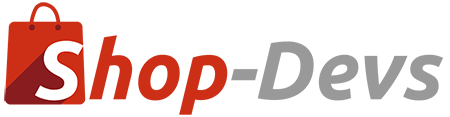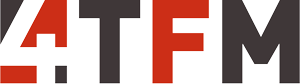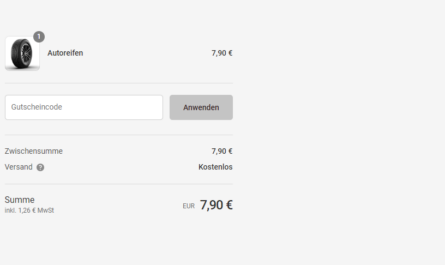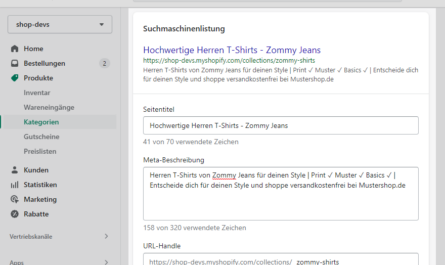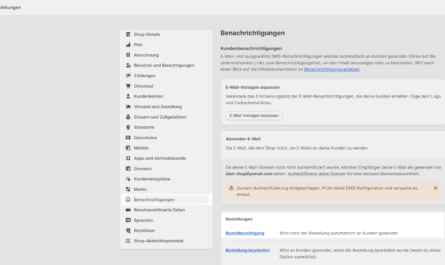Bei den meisten Shopify Themes kann konfiguriert werden, in welchen Farben das Theme angezeigt werden soll. Das kann ganz bequem im Shopify Theme Editor eingestellt werden. Ältere Shopify Themes haben auch teils noch eine Funktion aktiviert, um vor konfigurierte Einstellungen und Farben zu laden um direkt ein gewisses Erscheinungsbild zu haben. („Presets“ heißt diese Funktion)
Shopify Theme Farbe ändern
Zunächst muss der Theme Editor von Shopify geöffnet werden. Unter „Vertriebskanäle > Onlineshop > Themes“ klickt man dazu auf „Anpassen“.
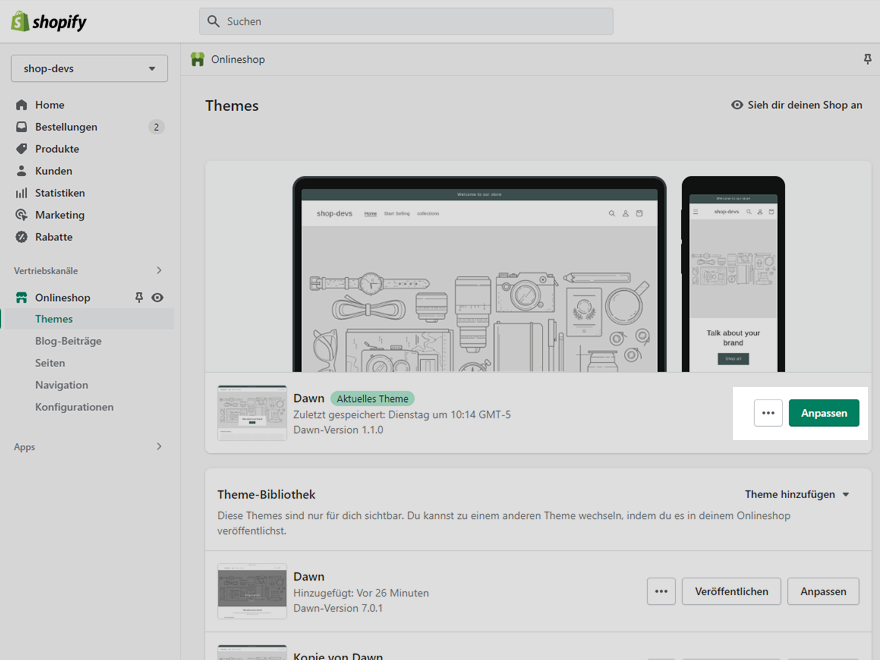
Im Theme-Editor wählt man dann oben links „Theme-Einstellungen“ aus, um in die Farbauswahl zu kommen.

Nachdem man oben rechts im Theme-Editor auf Speichern klickt, kann man seinen Shop nach wenigen Sekunden in der neuen Farbe ansehen. Auf diese Art kann man den generellen Stiel des ausgewählten Shop-Theme der eigenen Corporate Identity anpassen. Ist die Farbe erst mal geändert, fehlt nur noch das Favicon und das Logo, und im Handumdrehen ist der Shop individualisiert.
Wohlgemerkt kann es gelegentlich vorkommen, dass man ein Element anpassen möchte, welches nicht von diesen Optionen abgedeckt wird, oder dass man einen zum Beispiel Knopf auf einer bestimmten Seite in einer abweichenden Farbe darstellen möchte. In diesem Fall muss man durch einen Software-Entwickler im Shopify Code-Editor die Farbe im CSS-Anpassen lassen.
Nicht vergessen: Shopify E-Mails
Vergessen Sie nicht auch die Farbe und das Logo der Shopify E-Mails zu ändern, wenn Sie die Haupt-Farbe Ihres Shops anpassen. Dieses passiert nicht automatisch und muss wie im zuvor verlinkten Post manuell editiert werden.